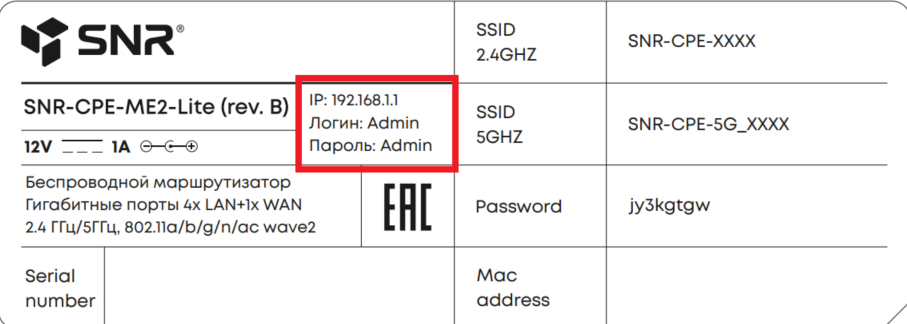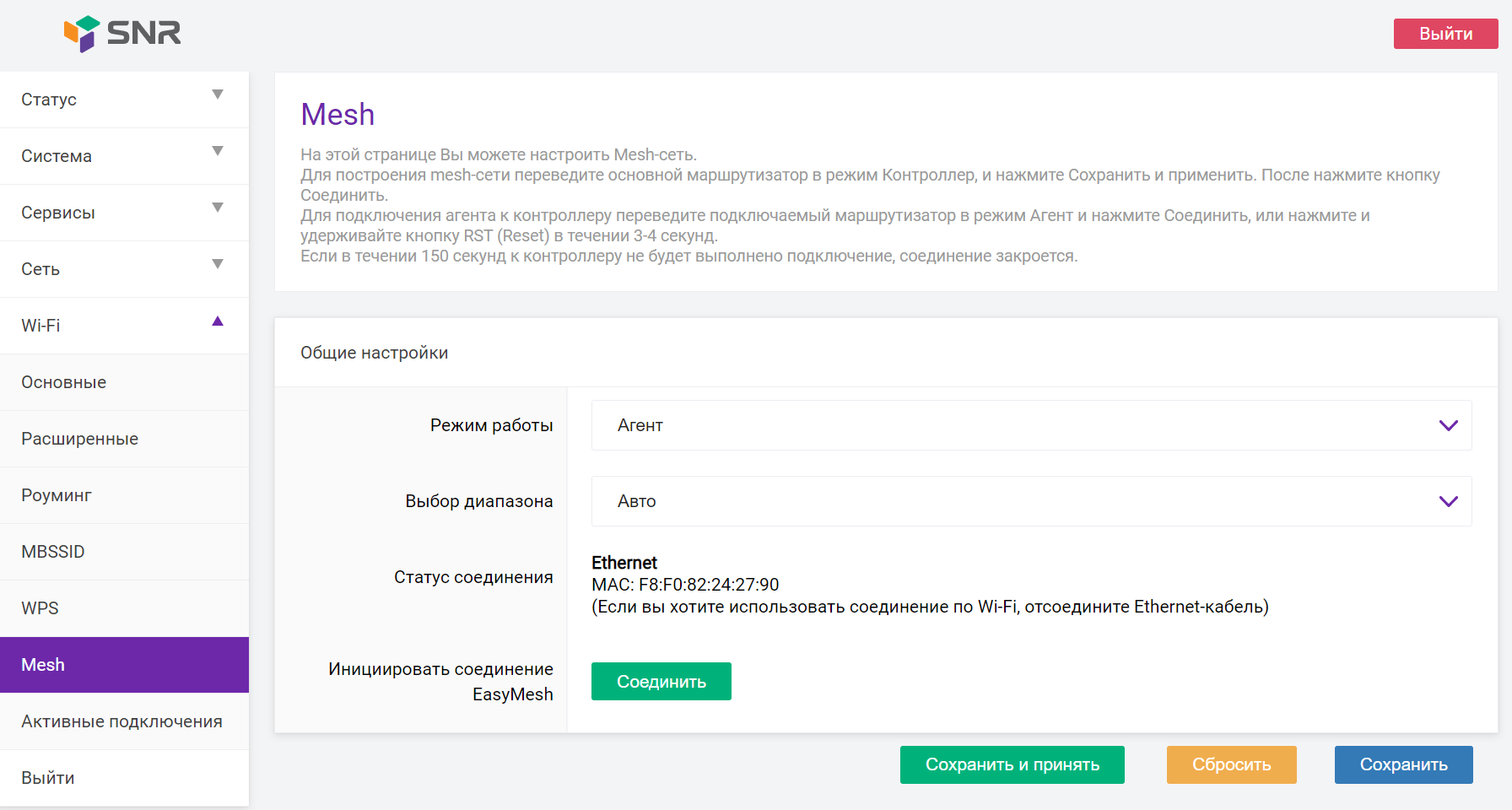Доступно на всех двухдиапазонных роутерах SNR с ПО EasyWRT.
С версии 2.4.0 EasyWRT доступно централизованное обновление роутеров в Mesh
С версии 2.5.0 EasyWRT доступно автоматическое определение роли роутера в Mesh
Что такое Mesh?
Для расширения сети в маршрутизаторах SNR на моделях с EasyWRT реализована поддержка Mesh.
В Mesh все маршрутизаторы работают как одна Wi-Fi-система, что позволяет расширить покрытие сети без сложной настройки каждого устройства.
В Mesh топологии устройства имеют две роли - контроллер и агенты.
Контроллером, как правило, становится основной маршрутизатор с доступом в интернет, а агентом - устройства, которые предназначены для расширения зоны покрытия.
Число агентов в одной меш сети - до 6 устройств (7 с учетом контроллера).
Авторизация на роутерах
Перейдите в браузер, введите учетные данные, указанные на стикере роутера (если не были изменены):
Настройка контроллера
Первый способ
Способ подойдет для версии 2.5.0 ПО EasyWRT. Если у вас установлена версия ниже - воспользуйтесь вторым способом.
Для конфигурации выполните следующие действия:
- Подключите Ethernet кабель от вышестоящего провайдера в WAN интерфейс маршрутизатора;
- Настройте WAN таким образом, чтобы появился доступ к сети интернет;
- Нажмите и удерживайте кнопку Reset (модели MD2, ME2-Lite, AX2) или кнопку MESH (модель AX1) в течение 3-5 секунд. Режим работы контроллера автоматически определяется наличием прямого доступа в интернет с WAN интерфейса роутера;
- Перейдите в WEB UI, убедитесь что режим Mesh - Controller запущен.
Внимание! Режим конфигурирования и подключения к Mesh сети сопровождается коротким миганием SYS LED индикатора (изображен в виде шестеренки).
Второй способ
Для включения контроллера, войдите в интерфейс настройки маршрутизатора по стандартным реквизитам, указанным на обратной стороне корпуса маршрутизатора, после этого выполните следующие действия:
- В интерфейсе настроек маршрутизатора перейдите в меню, выберите пункт Wi-Fi;
- Выберите пункт Mesh;
- В строке Режим работы укажите Контроллер;
- Нажмите Сохранить и принять;
- После применения настроек, в строке Easy Mesh нажмите на Соединить.
После нажатия кнопки Соединить контроллер перейдет в режим ожидания подключения агентов и будет ждать подключения агентов 150 секунд.
Смена конфигурации на всей Mesh-сети
Для изменения доступны следующие параметры:
- Имя сети (SSID);
- Режим работы (B/G/N и др.);
- Режим безопасности (Открытая, WPA2 Personal, WPA1/2 Personal);
- Пароль;
- Мощность сигнала;
- Канал;
- Ширина канала.
Общие рекомендации по подключению
- Первичную настройку Mesh сети рекомендуем строить в непосредственной близости агента и контроллера, через беспроводную сеть.
- При подключении Mesh агентов через Ethernet используйте WAN интерфейсы.
- Для наибольшей производительности беспроводной сети рекомендуем использовать топологию типа звезда.
Подключение агента
Если в течение 2 минут после открытия соединения агент не подключится к контроллеру, то соединение закроется, а WAN-порт агента вернется к состоянию, которое было до включения режима агента.
Если роутер переходит в режим агента и на нем инициируется подключение к контроллеру, то все устройства подключенные к этому роутеру будут отключены.
Первый способ
После открытия соединения на контроллере, в течение 150 секунд нужно:
- Найти на обратной стороне маршрутизатора кнопку Reset (пример расположения кнопки отображен на скриншоте ниже)
- Нажать и удерживать кнопку Reset в течение 3-х секунд. После чего маршрутизатор определит свою роль и переключится в режим агента с автоматическим выбором интерфейса для соединения. Начало соединения будет сопровождаться мигающим индикатором SYS (шестеренка) до тех пор, пока соединение с контроллером не будет установлено или не отключится по истечению 150 секунд.
Второй способ
Включение функции Агент через интерфейс настроек маршрутизатора. После открытия соединения на контроллере, в течение 150 секунд нужно:
- В интерфейсе настроек маршрутизатора перейдите в меню, выберите пункт Wi-Fi;
- Выберите пункт Mesh;
- В строке Режим работы укажите Агент;
- Нажмите Сохранить и принять;
- После применения настроек, в строке Easy Mesh нажмите на Соединить.
Подключение агента по кабелю
Для организации стабильного и быстрого подключения маршрутизаторов в Mesh - рекомендуем использовать подключение Ethernet-кабелем.
- Выполните подключение контроллера и агента по Wi-Fi;
- Соедините любой свободный порт LAN контроллера и порт WAN агента кабелем;
- Дождитесь активации соединения, отслеживая статус подключения, как описано в пункте ниже.
Выбор рабочего канала на агенте
Агентом для Mesh соединения будет унаследован канал используемый для контроллера. Свободный от Mesh-соединения Wi-Fi-интерфейс останется неизменным, т.е. выбранный пользователем до подключения к меш сети.
Статус подключения агента
При успешном подключении агента к контроллеру, IP-адрес агента будет изменен. Узнать новый адрес можно на главной странице контроллера Статус → Обзор, в блоке Аренд DHCP (DEMO-версия).
На странице настроек Mesh можно увидеть текущий статус подключения, и интерфейс который используется для соединения между Mesh устройствами.
Контроллер
Агент
Централизованное обновление ПО на контроллере и агентах
Все роутеры в Mesh-топологии могут обновляться централизованно через контроллер.
Перейдите в меню Система → Управление → Прошивка, проверьте наличие обновлений и, при наличии, нажмите кнопку обновить. После нажатия кнопки Обновить, все узлы сети Mesh автоматически обновятся до актуальной версии прошивки. Обновление сработает только при обновлении через службу автоматического обновления.
Активация параметра
Установка прошивки
Для обновления всех узлов сети автоматически по расписанию, перейдите в меню Система → Управление → Прошивка, измените Обновление по расписанию на Включено и настройте интервал автообновления.
Прочие функции
Как работает кнопка Reset?
Функциональная кнопка Reset выполняет две функции:
- Сброс конфигурации маршрутизатора до заводской (продолжительность удерживания в течении 10 и более секунд);
- Конфигурирование Mesh (продолжительность удерживания 3-5 секунды).
Если режим Mesh отключен, то удержание кнопки Reset в течении 3-х секунд приведет к включению режима агента и инициации соединения.
Если для Mesh выбран режим Контроллера или Агента, то 3-х секундное удержание кнопки Reset приведет к запуску инициации соединения в установленном в данный момент режиме.
Настройка роуминга
Включить роуминг можно в меню Настройки Wi-Fi → Роуминг (DEMO-версия).
Внимание!
При построении сети в режиме Mesh поддержка стандартов 802.11 k/r/v включается автоматически как со стороны контроллера, так и со стороны агентов!
- 802.11k - позволяет клиентам быстрее производить переключение между точками доступа, за счет быстрого поиска оптимальных точек;
- 802.11r - (Fast Transition) позволяет сохранить ключи шифрования, тем самым переключение клиента к более оптимальной точке доступа производится без согласования ключей шифрования;
- 802.11v - (BSS Transition) при низком уровне сигнала на одном диапазоне, точка доступа предлагает клиентскому устройству перейти на смежный диапазон.
Для корректной работы стандартов поддержка должна быть реализована со стороны клиентского устройства. Поддержку стандартов уточняйте из спецификаций на конкретное устройство.